


重装Windows 10系统后,很多用户会遇到一个令人困扰的问题:屏幕画面变得模糊不清。这种情况不仅影响视觉体验,还可能导致工作效率的下降。本文将为您详细介绍几种简单有效的方法,帮助您快速恢复清晰锐利的屏幕显示,让您的Win10电脑焕发新生。
具体方法如下:
1、在桌面的空白处右键点击,选择“显示设置”。
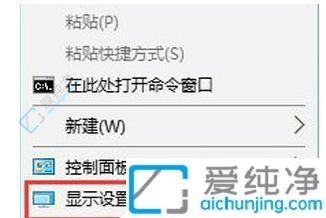
2、在打开的设置页面中,向右下方滚动找到“高级显示设置”。
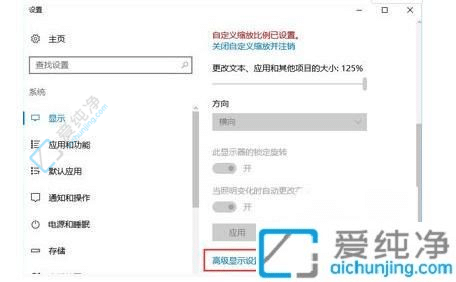
3、在高级显示设置中,将分辨率调整为1920*1080,然后点击下面的“调整文本大小和其他项目的大小”。
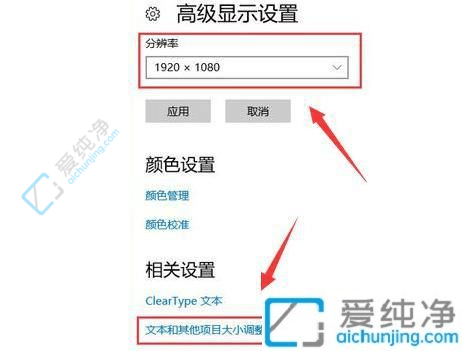
4、选择“设置自定义缩放级别”,在缩放级别框中输入125%,然后点击“应用”。
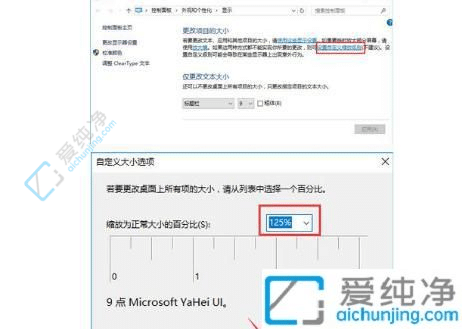
5、修改完缩放比例后,可以在“仅更改文本大小”选项中将所有项目的文本大小从9改为10,然后再次点击“应用”即可生效。
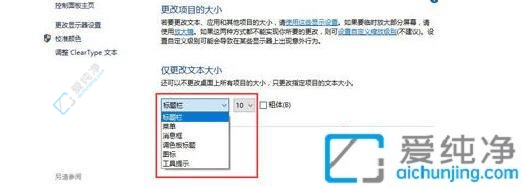
通过以上几种方法,您应该能够解决Win10重装系统后画面模糊的问题。不论是调整分辨率、更新显卡驱动,还是修改缩放设置,这些步骤都能帮助您恢复电脑的高清显示效果。
| 留言与评论(共有 0 条评论) |